WPS Word設置頁碼方法教程
時間:2023-05-02 11:32:07作者:極光下載站人氣:115
wps文檔是很多小伙伴的必備辦公軟件,其中的功能非常強大,操作步驟非常簡單,因此很多小伙伴都比較喜歡使用該軟件。如果我們需要在電腦版WPS文檔中添加頁碼,小伙伴們知道具體該如何進行操作嗎,其實操作方法是非常簡單的。我們只需要在“插入”選項卡中點擊“頁碼”按鈕后,選擇需要的頁碼位置,就會發現自動進行頁碼編輯狀態了,可以根據需要適當調整頁碼的參數,比如可以看設置起始編號,設置頁碼樣式,設置應用范圍等等。接下來,小編就來和小伙伴們分享具體的操作步驟了,有需要或者是有興趣了解的小伙伴們快來和小編一起往下看看吧!
操作步驟
第一步:雙擊打開電腦版WPS,接著打開需要添加頁碼的文檔;
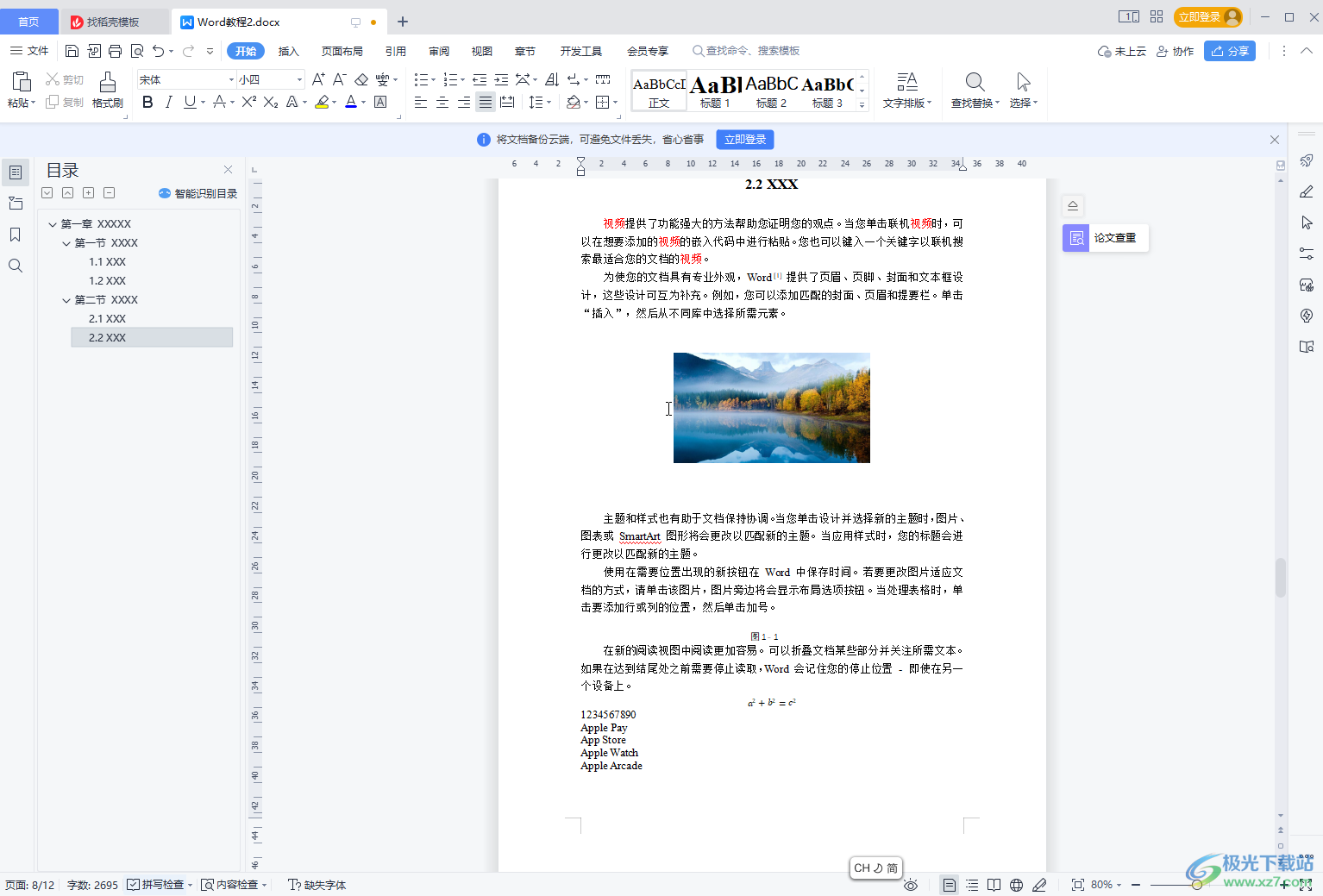
第二步:在“插入”選項卡中點擊“頁碼”,并在子選項中點擊選擇需要的頁碼位置,比如我們這里選擇“頁腳中間”;
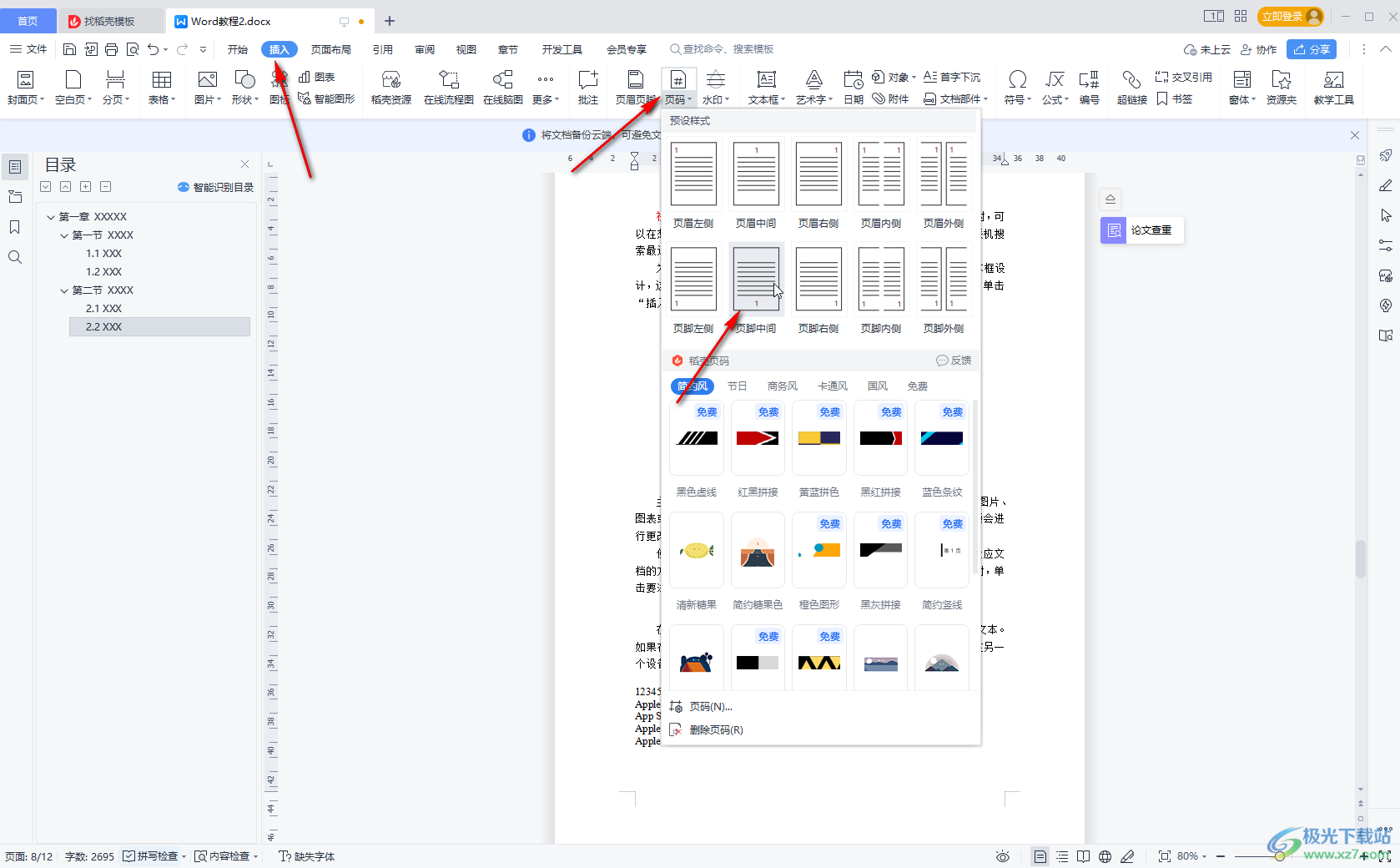
第三步:就可以看到成功添加頁碼了,頁碼自動處于編輯狀態,我們可以點擊設置重新編號,點擊對頁碼效果進行設置;
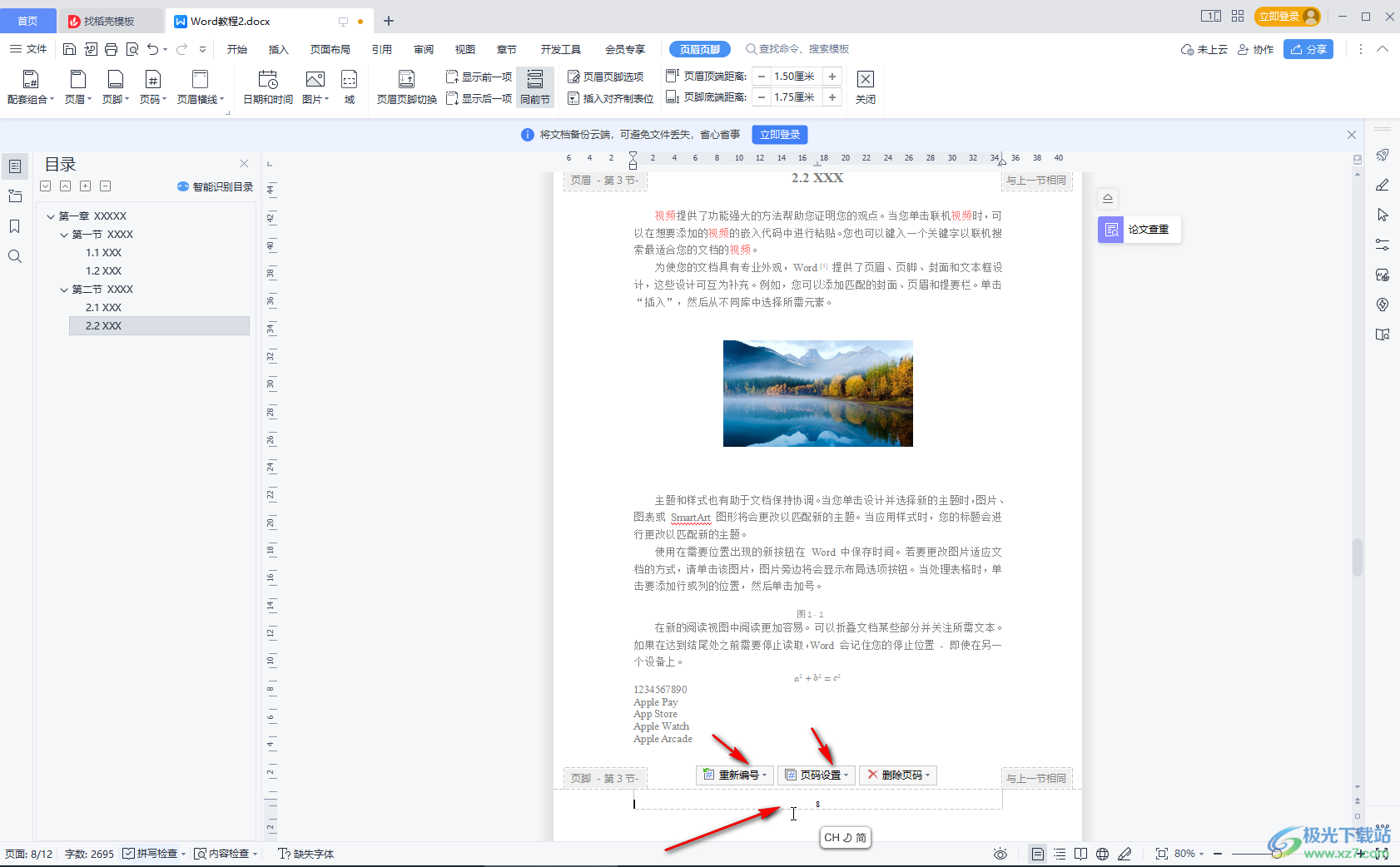
第四步:比如我們的文檔有封面頁和目錄頁,我們就可以在正文也點擊重新編號,將頁碼從正文處開始編號為1等;

第五步:點擊頁碼設置后,可以在展開的選項中設置頁碼的樣式,位置,應用范圍等等,進行確定后,在界面上方點擊切換到“頁眉頁腳”選項卡,點擊“關閉”按鈕退出編輯狀態就可以了。
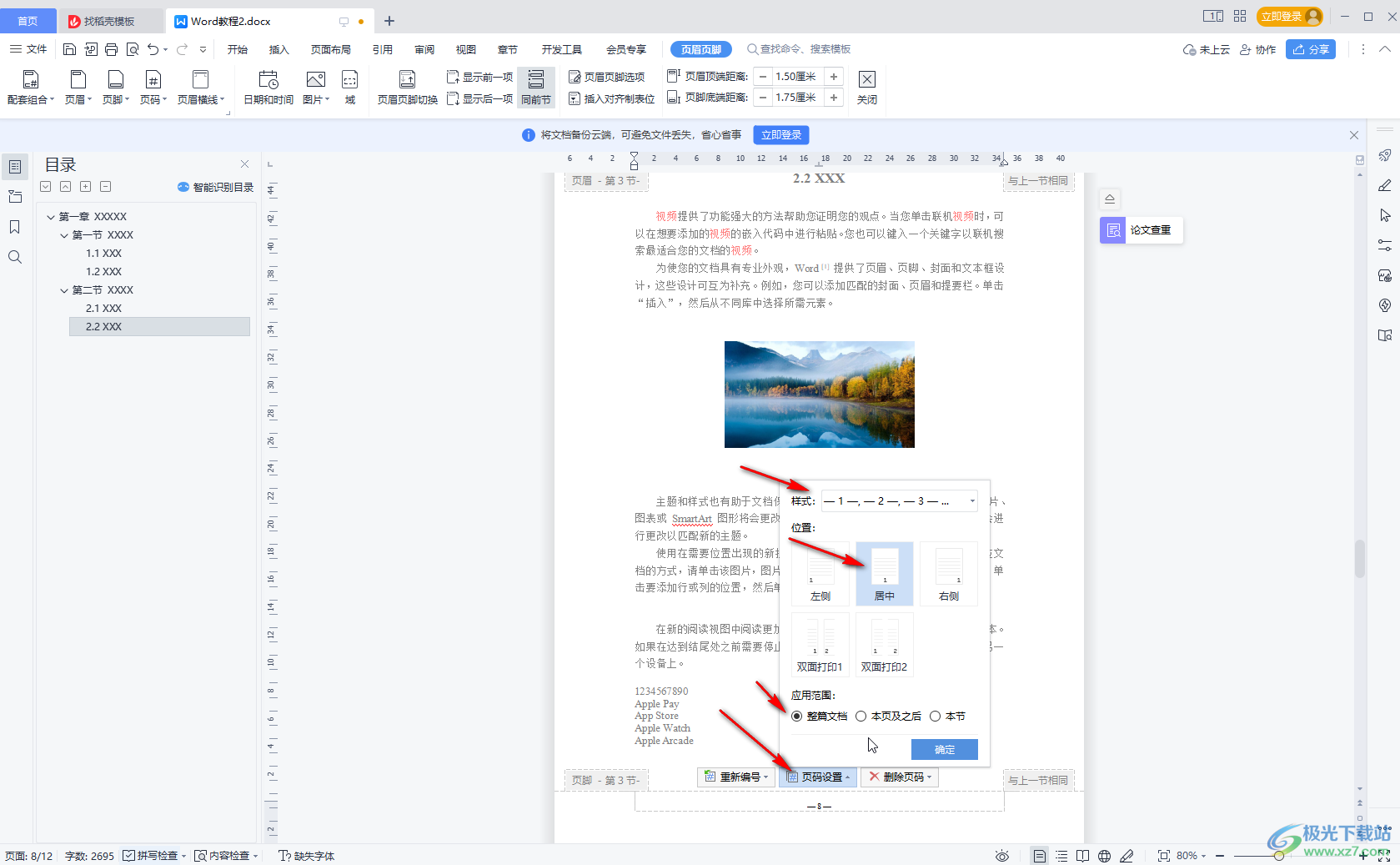
以上就是電腦版WPS文檔中設置頁碼的方法教程的全部內容了。通過上面的教程我們可以看到,在頁碼編輯狀態下,我們還可以點擊“刪除頁碼”按鈕進行刪除操作,在刪除時可以整篇刪除,也可以只刪除當前頁面等等。

大小:240.07 MB版本:v12.1.0.18608環境:WinAll, WinXP, Win7, Win10
- 進入下載
相關推薦
相關下載
熱門閱覽
- 1百度網盤分享密碼暴力破解方法,怎么破解百度網盤加密鏈接
- 2keyshot6破解安裝步驟-keyshot6破解安裝教程
- 3apktool手機版使用教程-apktool使用方法
- 4mac版steam怎么設置中文 steam mac版設置中文教程
- 5抖音推薦怎么設置頁面?抖音推薦界面重新設置教程
- 6電腦怎么開啟VT 如何開啟VT的詳細教程!
- 7掌上英雄聯盟怎么注銷賬號?掌上英雄聯盟怎么退出登錄
- 8rar文件怎么打開?如何打開rar格式文件
- 9掌上wegame怎么查別人戰績?掌上wegame怎么看別人英雄聯盟戰績
- 10qq郵箱格式怎么寫?qq郵箱格式是什么樣的以及注冊英文郵箱的方法
- 11怎么安裝會聲會影x7?會聲會影x7安裝教程
- 12Word文檔中輕松實現兩行對齊?word文檔兩行文字怎么對齊?
網友評論